Questo tutorial ti offre una guida completa su come risolvere il problema Windows non è stato in grado di formattare la Micro SD errore. A volte, durante il tentativo di formattare Micro SD sul PC, l'operazione fallisce continuamente. Se questo accade, cosa fai? Abbiamo una soluzione per te in questo tutorial. Continuare a leggere!
Come posso riparare Windows non è stato in grado di completa il formato SD errore della carta?
- Micro SD in formato forzato
- Formatta Micro SD utilizzando Gestione disco
- Correggi e formatta Micro SD utilizzando il prompt dei comandi [CMD]
1. Micro SD in formato forzato
Il PC Windows, per impostazione predefinita, formatta automaticamente qualsiasi Micro SD che vi viene inserita (tramite un lettore di schede). In determinate occasioni, potresti ottenere Windows non è stato in grado di formattare la Micro SD errore. E per formattare tale scheda SD, potresti dover eseguire il processo manualmente.
Per forzare la formattazione (formattazione manuale) Micro SD, seguire le linee guida seguenti:
- Inserisci la tua scheda Micro SD.
- Navigare verso Il mio computer.
- Nella finestra visualizzata, individuare il file Rimovibile icona associata alla Micro SD.
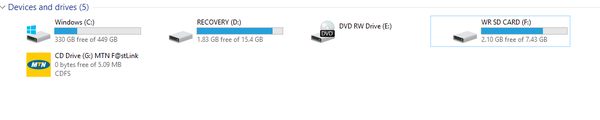
- Fare clic con il pulsante destro del mouse sull'icona Micro SD e selezionare Formato.
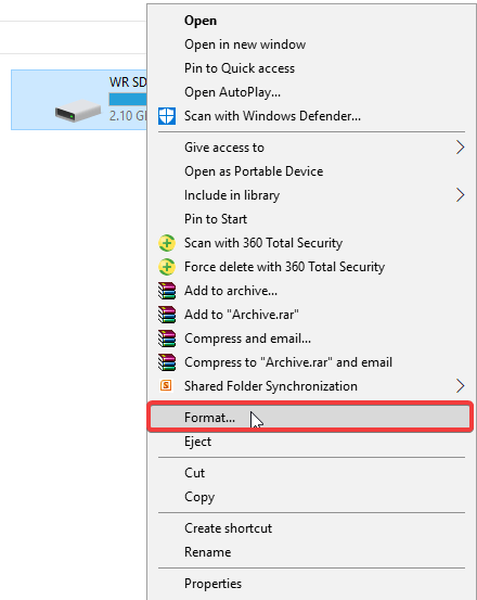
- Sotto il Tipo di formato selezione dal menu a discesa Presto o Pieno (per un formato completo).
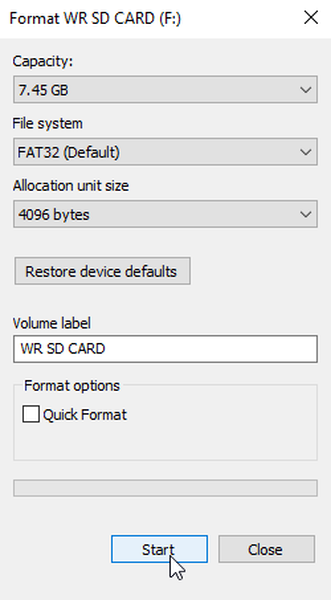
- Nel secondo menu a discesa, seleziona Off.
- Clic ok per completare il processo di formattazione.
Questo processo richiede in genere alcuni minuti o addirittura secondi, a seconda delle dimensioni della scheda Micro SD.
Se il "formato manuale" non è stato in grado di risolvere l'errore, si consiglia di provare la soluzione Windows integrata (Gestione disco di Windows), per correggere l'errore e formattare la scheda.
- LEGGI ANCHE: 5 migliori software di formattazione delle partizioni per PC Windows 10
2. Formatta Micro SD utilizzando Gestione disco
Questa è una soluzione integrata (su PC Windows), appositamente progettata per fungere da prima linea di azione per il fissaggio Windows non è stato in grado di formattare la Micro SD errore. Per eseguire questo strumento, segui le linee guida seguenti:
- Inserisci la scheda Micro SD,
- Nella finestra del desktop del PC, fare clic con il pulsante destro del mouse sull'icona Start e quindi selezionare Gestione disco.
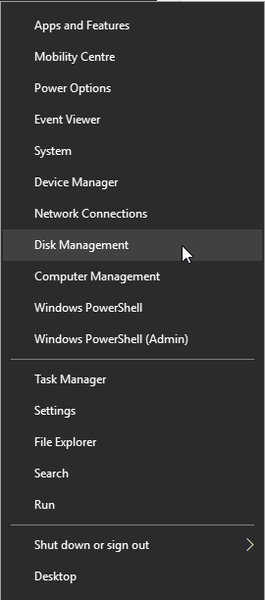
- Nel Gestione disco finestra, individua l'icona Micro SD (Memoria rimovibile).
- Fare clic con il tasto destro sulla Micro SD e selezionare Formato.
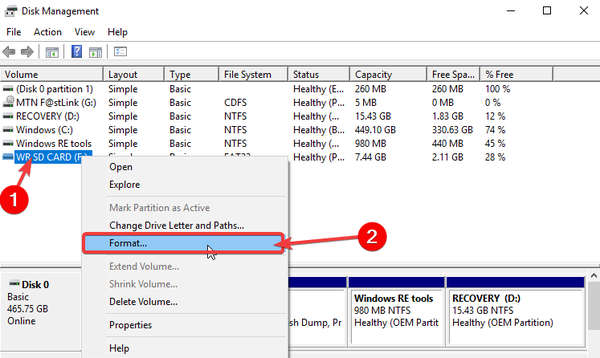
- Seleziona un file system e segui i comandi sullo schermo per completare il processo.
In caso di danni più gravi, lo strumento Gestione disco potrebbe essere inefficace nel risolvere il problema. In tal caso, ti consigliamo di provare la soluzione successiva.
3. Correggi e formatta Micro SD utilizzando il prompt dei comandi [CMD]
La formattazione di supporti di archiviazione esterni corrotti o danneggiati viene fondamentalmente eseguita utilizzando lo strumento Gestione disco. Tuttavia, se e quando ciò non riesce, viene spesso impiegata la soluzione del prompt dei comandi più avanzata. Per formattare Micro SD tramite CMD, eseguire il prompt dei comandi come descritto di seguito:
- Inserisci la scheda Micro SD.
- Avvia il file Prompt dei comandi come amministratore.
- Digitare diskpart nella casella designata e fare clic su accedere.
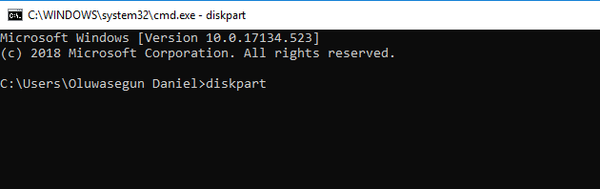
- genere list disk per visualizzare tutti i dischi / unità rimovibili sul sistema (tutti i dischi sono elencati con numeri).
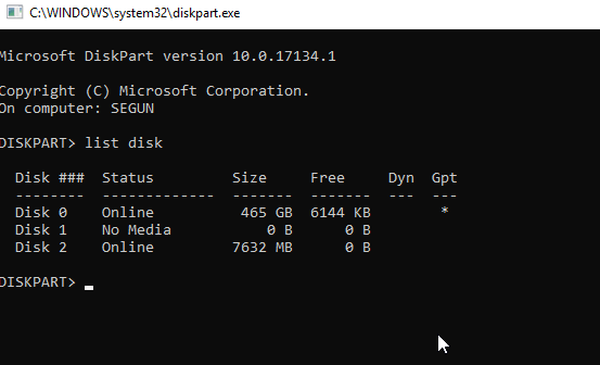
- Individua il numero associato alla Micro SD e digita il numero corrispondente: seleziona il disco X e fare clic su accedere pulsante. Sostituisci la X con il numero che rappresenta il tuo disco. Sii particolarmente cauto e assicurati di selezionare il disco corretto. Se selezioni il disco sbagliato, causerai una perdita permanente dei dati, quindi fai molta attenzione.
- Digitare pulito e fare clic accedere.
- Digitare creare partizione primaria e premete accedere.
- Digitare formato fs: FAT32 e premete accedere.
- Esci dal programma per completare il processo.
Nota: questa procedura è piuttosto tecnica e potrebbe non essere l'ideale per gli utenti meno esperti. Tuttavia, è una soluzione efficace per la formattazione di Micro SD e altri supporti di memorizzazione esterni.
Se Windows non è stato in grado di formattare la Micro SD errore, le procedure sopra descritte sono le soluzioni consigliate per te, a condizione che il danno non sia troppo grave o fisico.
In caso di danno fisico e / o grave corruzione, la soluzione definitiva potrebbe essere quella di sostituire la Micro SD.
LEGGI ANCHE:
- La cartella delle informazioni sul volume di sistema è troppo grande? Prova queste soluzioni
- Windows non è riuscito a completare l'errore di formattazione? Risolvilo con queste soluzioni
- Cosa fare se Windows non è stato in grado di formattare la tua pen drive
- Windows 10 fix
 Friendoffriends
Friendoffriends



